El blog de

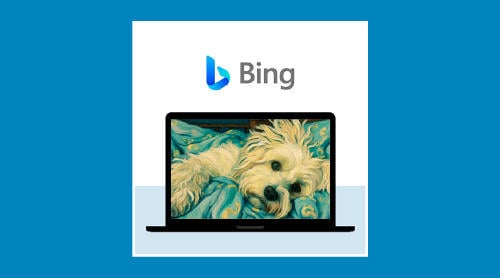
Primero llegó ChatGPT y nos voló la cabeza; ahora, cualquiera sabe que con la inteligencia artificial se puede hacer casi de todo, hasta conseguir ilustraciones increíbles. ¡Te enseñamos cómo usar Bing Image Creator para crear imágenes con IA!
Seguro que alguna vez te has tirado horas buscando una imagen que tenías en tu cabeza y no encontrabas. Con los avances de la IA, olvídate de eso. Ahora puedes crear ilustraciones en cuestión de minutos.
¿Tienes una presentación y no encuentras fotos que te convenzan para colocar en las diapositivas? No prob, utiliza un prompt y créalas como quieras. No hace falta tener conocimientos sobre IA para hacerlo, encontrarás todo en este post. ¡Vamos allá! 😉
Como hacéis las fotos esas en IA 🥲
— 𝕬𝖑𝖇𝖊𝖗𝖙𝖔 𝕮𝖚𝖊𝖓𝖈𝖆 (@albrtcuenca) November 13, 2022
Lo primero que necesitas saber es qué es Bing Image Creator. Este sistema basado en la inteligencia artificialcrea imágenes de casi cualquier estilo, en cuestión de minutos, siguiendo un prompt (una instrucción, pauta o comando).
Bing Image Creator se basa en DALL-E, una IA creada por OpenAI. Microsoft vio la oportunidad de incluir este servicio en su navegador y ahora puede utilizarse de forma gratuita.
Cuando introduzcas las instrucciones, el sistema creará 4 imágenes y podrás elegir la que más te guste. Eso sí, como es lógico, ¡nunca se generarán dos resultados iguales!
Para empezar a utilizar Bing Image Creato, lo primero es acceder a la página de creación de Bing. Una vez dentro, accede al recuadro en el que podrás ingresar el prompt.
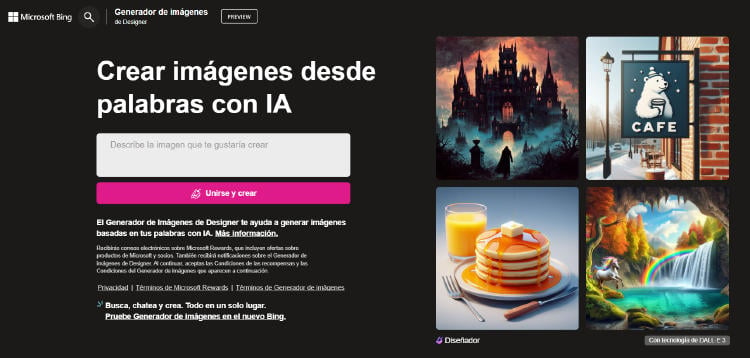
Cuando acabes, pulsa en "Unirse y crear" y te redirigirán a la página de inicio de sesión en la cuenta de Microsoft Outlook. Coloca tu usuario y contraseña para poder seguir usando la IA.
A continuación, te redirigirá a la creación de la imagen. Tendrás que esperar un poco para que te den los resultados, pero no tarda mucho y los resultados valen la pena.
Una vez estén creadas las ilustraciones puedes pinchar en cada una de ellas para verlas en grande y elegir la que más te guste. Ten en cuenta que la resolución será de 1024×1024.
Elige la que más te guste; tendrás la opción de compartir el resultado, descargarlo o guardar la imagen en tu cuenta de Microsoft para usarla más tarde.
Si el resultado no es el que esperabas siempre tienes la opción de volver a escribir las mismas instrucciones, quizá las siguientes imágenes te gusten más.
Una IA hizo estas imágenes de estadios de los equipos NBA según sus nombres, y el resultado es brutal
— Pasion Basket (@PasionBasketNBA) November 16, 2023
🧵👇🏻 pic.twitter.com/k6GpUn7otV
Lo más seguro es que las primeras veces no logres dar con el resultado que esperabas. No te preocupes, es normal. Practica y seguro que consigues las imágenes que buscas.
Si bien la plataforma puede funcionar en español, de momento ofrece mejores resultados en inglés. Por ello, prueba con este idioma si la imagen no consigue plasmar del todo tu idea.
Si tu nivel no es muy bueno, puedes utilizar cualquier herramienta de traducción de calidad. De todas formas, las instrucciones son muy simples, así que seguramente puedas hacer el cambio sin necesidad de este sistema.
Una de las principales ventajas que tienen las inteligencias artificiales de creación de imágenes es que manejan datos de todos los estilos pictóricos existentes y los saben aplicar muy bien.
Por ejemplo, si quieres un retrato de un artista famoso puedes pedirle a la IA que lo haga con un estilo realista o caricaturesco. También puedes pedir técnicas al óleo, ilustraciones vectoriales o puntillismo.
Si quieres que la imagen se parezca a las obras de algún artista en particular también puedes especificarlo. Por ejemplo: "Quiero un cuadro de un perro tumbado en una cama al estilo de Van Gogh".
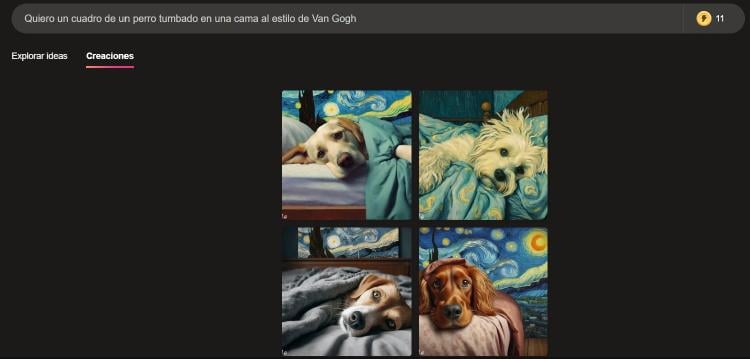
Es difícil elegir la imagen que quieres crear. Al principio cuesta seleccionar los elementos que incluir o la estética. Prueba todo lo que se te ocurra y así podrán nacer nuevas y mejores ideas.
Deja volar la imaginación y exprime tu creatividad. ¿Un perro bailando bachata en la luna? ¡Puede que sea una buena idea!
También es aconsejable que te inspires en obras ya existentes. Puedes buscar en museos online, libros de arte o campañas de publicidad. Seguro que así consigues tener una idea más clara de lo que buscas.
Tienes que dar rienda suelta a tu imaginación, pero solo para crear una imagen en tu cabeza. Cuando tengas clara la idea se la tienes que explicar bien a la IA.
Utiliza un vocabulario simple y ve al grano para que la inteligencia artificial te devuelva un resultado lo más cercano posible a tu idea principal.
La IA esta cool porque representa un avance en la tecnología al alcance de todos y blabla…
— Allo ⭐️ (@AlloCuevas) November 19, 2023
Pero dude no hay nada mejor que hacerte un personaje de Pixar con tu mascota!!
Btw deep down sé que no me parezco a ninguna pero déjenme soñar pic.twitter.com/WMmEzKpx05
Ya verás que no te resultará muy difícil acostumbrarte a Bing Image Creator y podrás crear ilustraciones únicas y cada vez más asombrosas. Prueba todas las ideas que se te ocurran y ¡saca tu lado más artista! 😊
¿Quieres recibir notificaciones con los mejores articulos?